win11修改休眠设置可通过三种方法实现。1.通过电源选项直接修改,右键电源图标进入“电源选项”,更改计划设置中的睡眠时间或将两个选项设为“从不”以禁用休眠;2.使用高级电源设置,点击“更改高级电源设置”,在“睡眠”选项中调整休眠时间和唤醒定时器等参数;3.通过命令行禁用休眠,管理员身份运行命令提示符输入powercfg /hibernate off(启用则输入on)以释放磁盘空间。若修改后电脑无法正常启动,可检查电源连接、强制重启、进入安全模式卸载驱动或恢复系统,并考虑重置bios设置。若电脑仍自动休眠,则可能是程序、服务或硬件干扰,需检查杀毒软件设置、取消设备唤醒权限并查看windows更新影响。要查看休眠状态和相关设置,可用powercfg /a命令查看支持的睡眠模式及休眠启用情况,也可使用powercfg /energy命令生成电源分析报告以优化耗电问题。

Win11修改休眠设置其实很简单,主要目的是为了省电或者解决一些奇怪的休眠bug。下面就来详细说说怎么操作。

解决方案
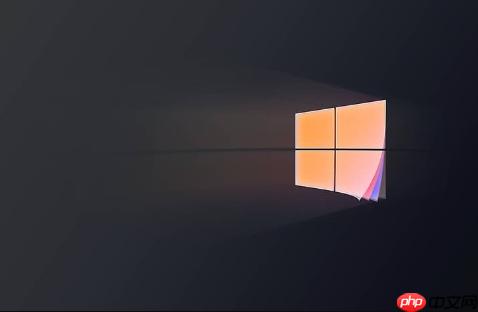
电源选项直接改: 最直接的方法就是通过电源选项来修改。右键点击桌面上的电源图标(或者在开始菜单搜索“电源计划”),选择“电源选项”。找到你当前使用的电源计划,点击“更改计划设置”。在这里,你可以设置“使计算机进入睡眠状态”的时间。如果想彻底禁用休眠,就把两个选项都设置成“从不”。

高级电源设置: 如果你想更精细地控制休眠行为,可以点击“更改高级电源设置”。这里面有很多选项,比如“睡眠”选项里可以设置“在此时间后休眠”、“允许唤醒定时器”等等。你可以根据自己的需求进行调整。比如,如果你经常需要远程唤醒电脑,就要确保“允许唤醒定时器”是启用的。
命令行禁用休眠: 还有一种比较“硬核”的方法,就是使用命令行来禁用休眠。以管理员身份运行命令提示符,输入 powercfg /hibernate off 就可以彻底禁用休眠功能。如果你想重新启用休眠,就输入 powercfg /hibernate on。这种方法的好处是,可以彻底释放休眠文件(hiberfil.sys)占用的磁盘空间。
休眠模式修改后电脑无法正常启动怎么办?
这个问题比较常见。首先,检查你的电源线是否连接良好,电源开关是否打开。如果确认电源没问题,可以尝试强制关机(长按电源键几秒钟),然后重新启动。如果还是不行,可能需要进入安全模式进行排查。开机时不停按F8或者Shift+F8(不同电脑可能按键不同),进入高级启动选项,选择“安全模式”。在安全模式下,你可以卸载最近安装的驱动程序,或者使用系统还原功能恢复到之前的状态。另外,BIOS设置也可能影响休眠功能,可以尝试重置BIOS设置。
修改休眠设置后,为什么电脑还是会自动休眠?
这种情况通常是因为有其他程序或者服务在干扰休眠行为。比如,某些杀毒软件或者系统优化工具可能会自动调整电源设置。你可以检查一下这些软件的设置,看看是否有相关的选项。另外,一些硬件设备也可能导致电脑自动休眠,比如网卡或者USB设备。你可以在设备管理器中找到这些设备,右键点击“属性”,在“电源管理”选项卡中取消勾选“允许此设备唤醒计算机”。此外,检查你的Windows更新设置,有时候系统更新也会自动更改电源设置。
如何查看Win11的休眠状态和相关设置?
要查看Win11的休眠状态和相关设置,最简单的方法就是使用 powercfg /a 命令。以管理员身份运行命令提示符,输入这个命令,就可以看到电脑支持的睡眠模式,以及是否启用了休眠功能。另外,你还可以使用 powercfg /energy 命令来分析电脑的电源使用情况,这个命令会生成一个HTML报告,详细列出电脑的耗电情况和优化建议。这个报告可以帮助你找到哪些程序或者设备在过度耗电,从而优化你的电源设置。
以上就是win11怎么更改系统休眠模式_win11修改休眠设置的步骤的详细内容,更多请关注php中文网其它相关文章!

Windows激活工具是正版认证的激活工具,永久激活,一键解决windows许可证即将过期。可激活win7系统、win8.1系统、win10系统、win11系统。下载后先看完视频激活教程,再进行操作,100%激活成功。

Copyright 2014-2025 https://www.php.cn/ All Rights Reserved | php.cn | 湘ICP备2023035733号